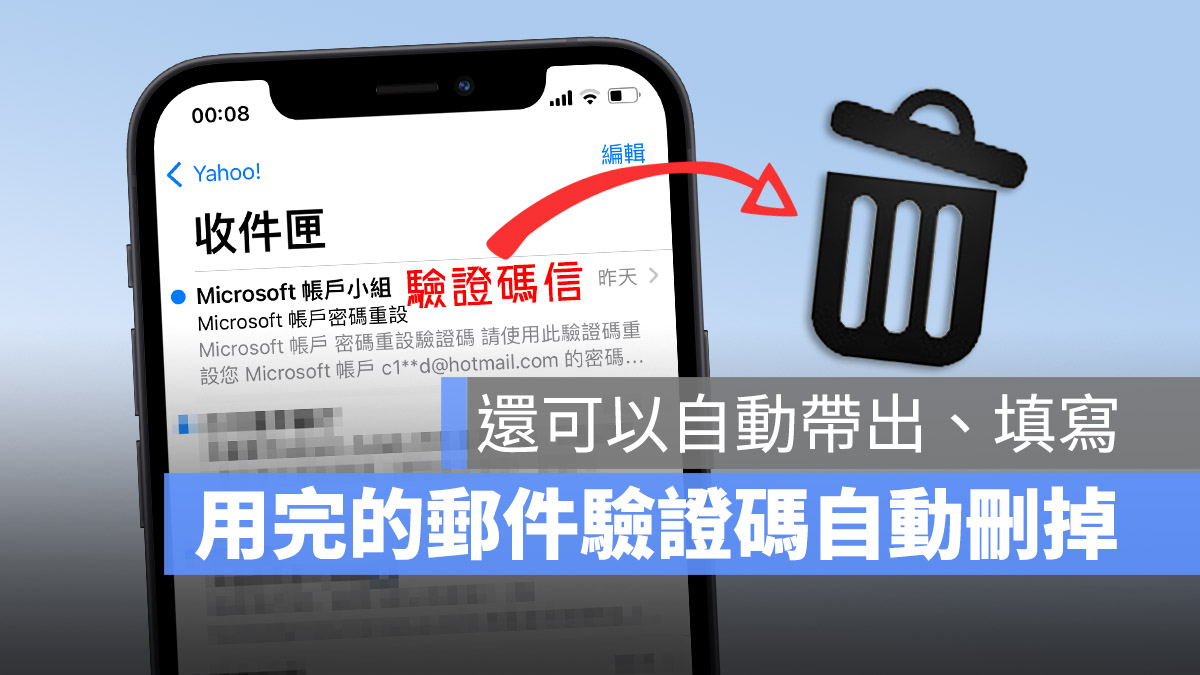
在之前我們介紹過 iOS 17 的新功能,可以讓你把使用過的簡訊驗證碼自動刪除,這樣你的訊息裡面就不會有一堆已經不需要的驗證簡訊了。
而這個功能不僅可以用在簡訊驗證碼上,就連電子郵件驗證碼也可以,用過的就自動刪除,這樣你的電子信箱就不會有一堆電子郵件驗證碼了。
使用 iOS 17 電子郵件驗證碼自動填寫、刪除功能需求
如果要使用 iOS 17 的電子郵件驗證碼自動填寫以及自動刪除功能的話,你需要先確定好已經做了以下的準備。
開啟自動清除功能
iPhone 中自動刪除電子郵件驗證碼的功能預設是關閉的。
如果你要開啟自動刪除電子郵件驗證碼的功能,可以打開「設定」App,並且選擇「密碼」這個項目,點開「密碼選項」後,將下面的「自動清除」這個開關打開。
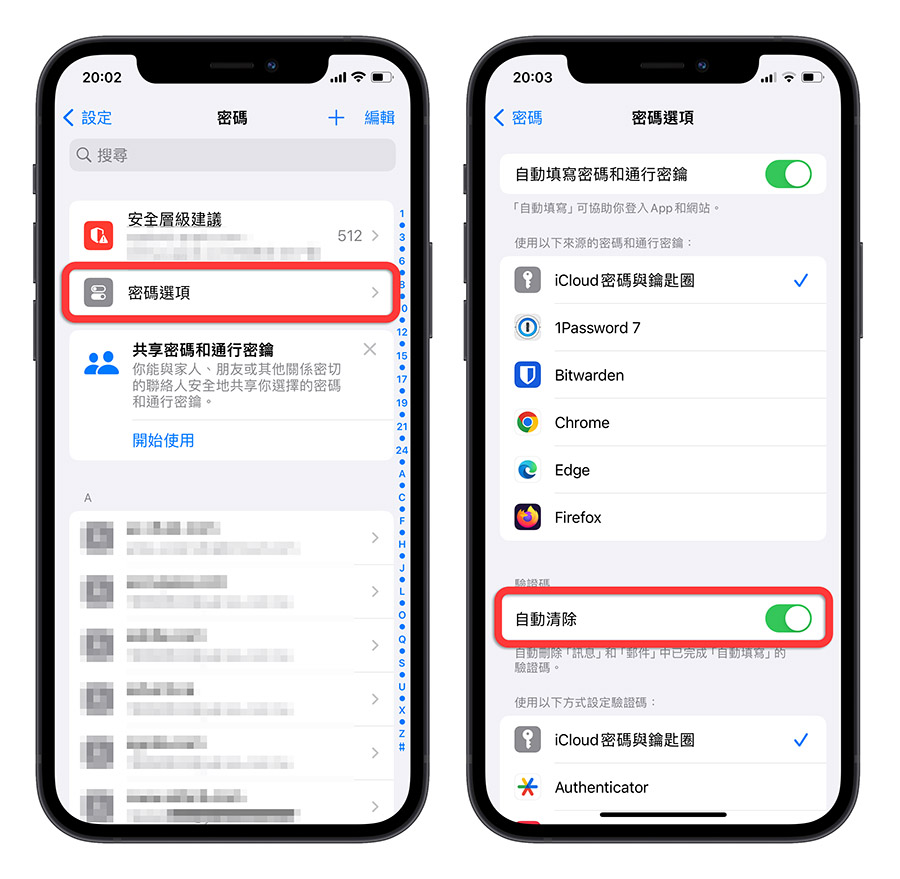
開啟自動填寫功能
另外,自動刪除驗證碼功能需要搭配「自動填寫」功能。
必須要透過自動填寫功能帶出驗證碼,這樣子當你輸入完電子郵件驗證碼以後,這封電子郵件驗證碼就會自動被刪除了。
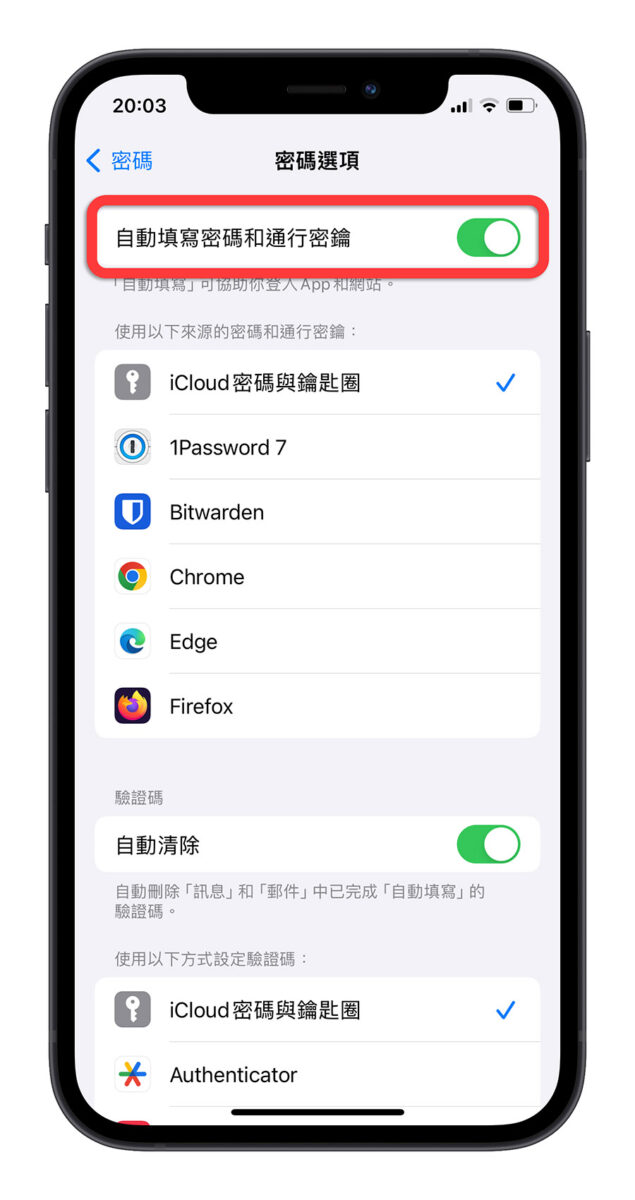
使用 Apple 郵件 App
iOS 17 提供的自動刪除電子郵件驗證碼信件的功能,除了必須搭配上面說到的「自動填寫」功能以外,還必須要使用 Apple 內建的郵件 App。
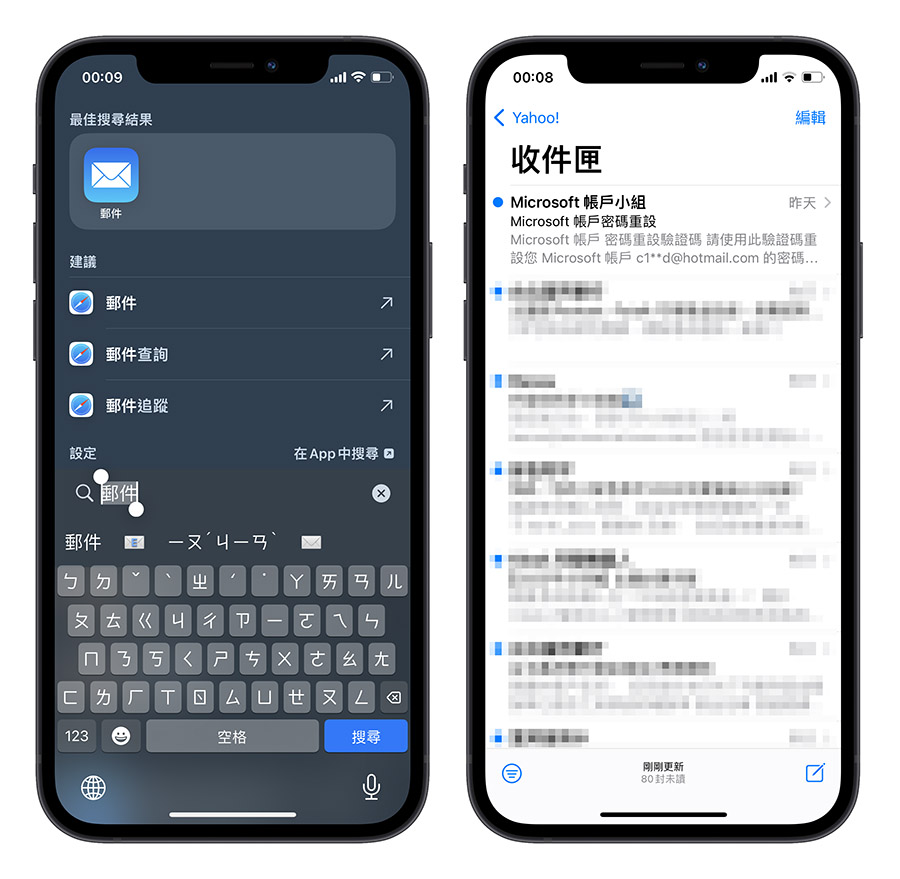
也就是說,只有 Apple 的郵件 App 會自動幫你把收件夾中的驗證碼郵件刪除,如果你的電子郵件帳號沒有加入到 Apple 的郵件 App 中,你是無法使用電子郵件驗證碼「自動填寫」以及「自動清除」功能的喔。
電子郵件驗證碼自動帶出,並且自動刪除已使用的驗證碼信件
像下面當我們接收電子郵件驗證碼以後,我們可以看到在電子郵件中,收到這封來自 Microsoft 的驗證碼郵件。
一般使用的情況下你不用特地切到郵件 App 去檢查,我只是要讓大家知道我們有收到驗證碼的情況下帶出後面的自動填寫功能。
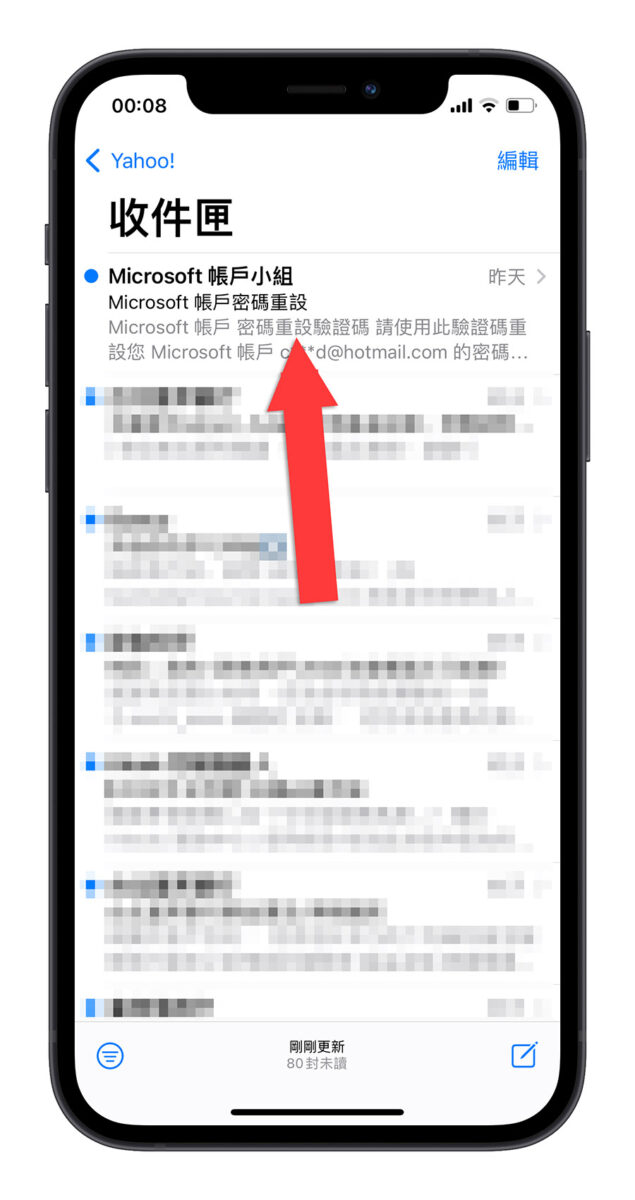
然後在需要填寫驗證碼的欄位,鍵盤上面會出現我們收到的驗證碼,點擊以後讓系統自動把電子郵件驗證碼帶進驗證碼欄位中。
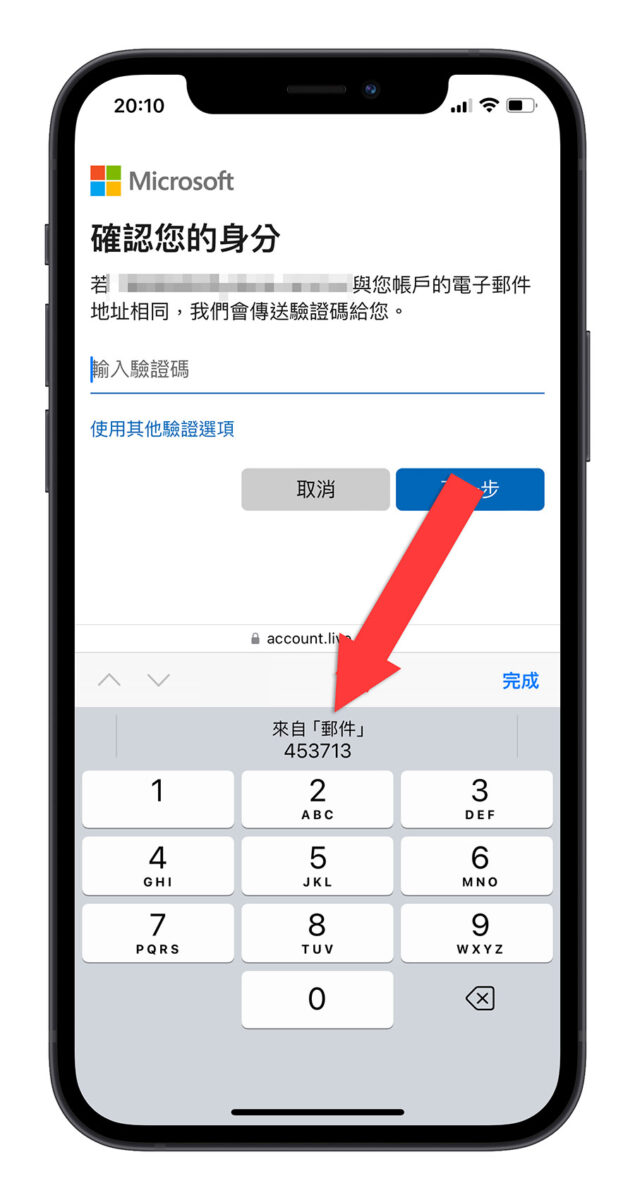
然後我們再去回去電子郵件中檢查,收件夾中已經沒有看到剛剛的那封驗證碼電子郵件,因為這封電子郵件已經被移到垃圾夾裡面去了。

iOS 17 電子郵件驗證碼自動刪除:總結
這一陣子使用 iOS 17 新的電子郵件驗證碼自動刪除功能我覺得相當方便,搭配驗證碼自動填寫功能,當我需要輸入驗證碼的時候,我不用切換 App 或是頁面就可以直接帶出驗證碼,然後輸入完以後就自動幫我把信件刪掉,不回留在收件夾中讓收件夾看起來更亂。
簡單來說,你只要到設定的密碼功能中,開啟「自動填寫」、「自動清除」功能,並且把電子郵件帳號加入到 Apple 郵件 App 中,就可以使用上面提到的「自動填寫」與「自動清除」功能。
iOS 17 更新資訊》
- iOS 17.4 正式版發布:更新災情、狀況回報彙整,耗電、閃退、發燙
- iOS 17 更新!全部 24 款 iPhone 支援設備型號清單一次看
- iOS 17 更新前的 5 大注意事項,幫你順利更新 iPhone 不出錯
- iOS 17 Beta 版如何移除並升級正式版?簡單 3 步驟就能完成
- iPhone 更新卡住了?更新失敗?更新時等很久?顯示無法更新?可以這樣做
- iPhone 出現無法驗證更新項目怎麼辦?這 2 個原因和 4 種解決方法告訴你
iOS 17 各 App 新功能懶人包》
- 【 iOS 17 新功能懶人包】70 個正式版更新後必學的特色功能
- iOS 17 隱藏的 19 個特色技巧一次告訴你,學起來讓 iPhone 更好用
- iOS 17 Safari 的完整 9 項新功能一次看
- iOS 17 提醒事項 App 的完整 5 大新功能一次看
- iOS 17 音樂 App、Apple Music 的完整 8 新功能一次看
- iOS 17 訊息 iMessage 的完整 11 項新功能一次看
- iOS 17 照片與相機的完整 9 項新功能一次看
- iOS 17 地圖與導航的完整 5 項新功能一次看
iOS 17 功能細項介紹》
- iOS 17 待機模式怎麼用?這 10 大功能帶你搶先體驗
- iOS 17 待機模式支援機型有哪些?分析支援這些 iPhone 的關鍵原因
- iOS 17 聯絡人海報是什麼?完整設定教學打造個人化來電畫面
- iOS 17 一秒裁切照片小技巧,教你如何用雙指縮放完成
- iOS 17 幫你自動刪掉已經輸入完的 iPhone 簡訊驗證碼
- iOS 17 讓 iPhone 自動填寫電子郵件驗證碼,完成後也能自動刪掉郵件
- iOS 17 讓你用自己的照片做貼圖!製作、設定與使用教學
- iOS 17 自動把語音訊息轉成文字,教你如何開啟與使用
- iOS 17 調整 AirDrop 分享畫面,讓你不再誤按到別人的設備
- iOS 17 時鐘 App 可以同時執行多組倒數計時器
- iOS 17 螢幕距離是什麼?如何開啟與關閉?這裡告訴你
- iOS 17 螢幕長截圖也可以存成圖檔了!這裡教你怎麼做
- iOS 17 敏感性內容警告:幫你過濾色情、血腥照片,收到後先模糊處理
- iOS 17 呼叫 Siri 不用加「嘿」台灣還不能用?這裡教你如何設定
- iOS 17 加入貼心小功能,改新密碼後能在 72 小時內使用舊密碼重置
- iOS 17 改善 QR Code 操作體驗,順便教你 3 招 iPhone 條碼掃描技巧
- iOS 17 在 Safari 網址列快速查詢各地天氣,不用切換 App 也不用離開網頁
- iOS 17 的 Spotlight Siri 建議加入更多實用的內容選項
如果想知道更多關於 Apple 的消息、教學、小技巧或是科技新知,一定要點擊以下任一 LOGO,追蹤我們的 Facebook 粉絲團、訂閱 IG、YouTube 以及 Telegram。





